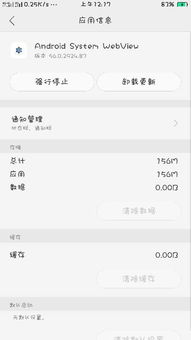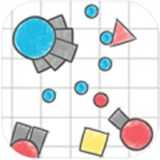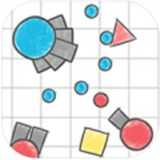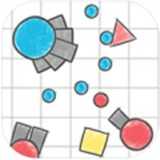dell笔记本win10重装系统win7
时间:2024-11-26 来源:网络 人气:
Dell笔记本Win10系统升级至Win7的详细教程
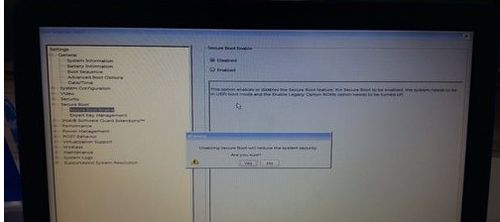
一、准备工作
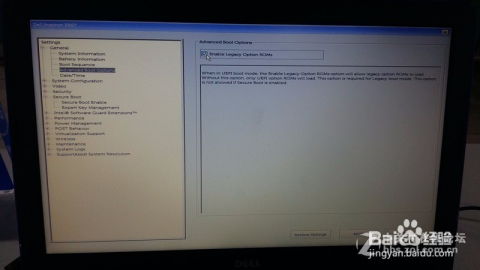
在进行系统升级之前,请确保您已经做好了以下准备工作:
下载Windows 7的官方镜像文件。
准备一个至少8GB的U盘,用于制作启动盘。
备份重要数据,以防万一。
二、制作启动盘

1. 下载并安装UltraISO软件。
2. 将Windows 7镜像文件(ISO格式)复制到U盘中。
3. 打开UltraISO软件,选择“启动光盘制作”。
4. 在弹出的窗口中,选择U盘作为启动盘,点击“写入”按钮。
5. 等待写入完成,制作启动盘成功。
三、进入BIOS设置

1. 重启Dell笔记本,在启动过程中按下F2键进入BIOS设置。
2. 在BIOS设置界面中,找到“Boot”选项卡。
3. 将“Boot Mode”设置为“Legacy BIOS”。
4. 将“Boot List Option”设置为“Legacy”。
5. 将“Secure Boot”设置为“Disabled”。
6. 将“Load Legacy Option ROM”设置为“Enabled”。
7. 保存设置并退出BIOS。
四、启动笔记本并安装Windows 7
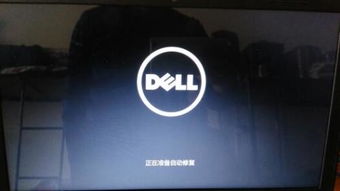
1. 将制作好的启动盘插入Dell笔记本的USB接口。
2. 重启笔记本,按F12键选择从U盘启动。
3. 进入Windows 7安装界面,按照提示操作。
4. 选择安装Windows 7的分区,点击“下一步”。
5. 等待Windows 7安装完成,重启笔记本。
五、安装驱动程序
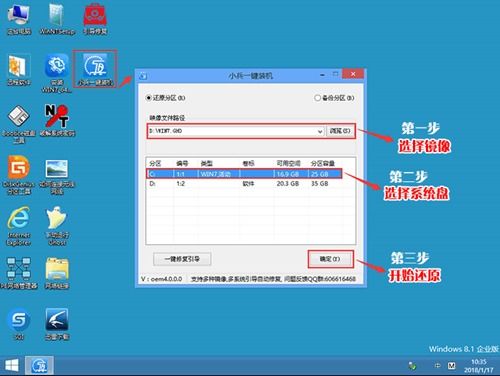
1. 重启笔记本后,进入Windows 7桌面。
2. 打开“设备管理器”,查看是否有未安装的驱动程序。
3. 下载并安装相应的驱动程序。
4. 重新启动笔记本,确保所有驱动程序已安装成功。
通过以上步骤,您已经成功将Dell笔记本的Win10系统升级到Win7。在升级过程中,请注意备份重要数据,以免造成不必要的损失。
相关推荐
教程资讯
教程资讯排行
- 1 能够结交日本人的软件,盘点热门软件助你跨越国界交流
- 2 psp系统升级620,PSP系统升级至6.20官方系统的详细教程
- 3 显卡驱动无法找到兼容的图形硬件,显卡驱动安装时出现“此图形驱动程序无法找到兼容的图形硬件”怎么办?
- 4 能玩gta5的云游戏平台,畅享游戏新体验
- 5 安卓换苹果系统游戏,轻松迁移账号攻略
- 6 oppo刷原生安卓系统,解锁、备份与操作步骤详解
- 7 海康威视c2c设备不在线,海康威视C2C设备不在线的常见原因及解决方法
- 8 国外收音机软件 app,国外收音机软件APP推荐
- 9 读书郎平板系统升级,读书郎平板电脑系统升级指南
- 10 3ds虚拟系统升级10.5,3ds破解教程b9s破解中文系统